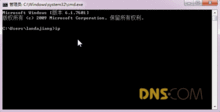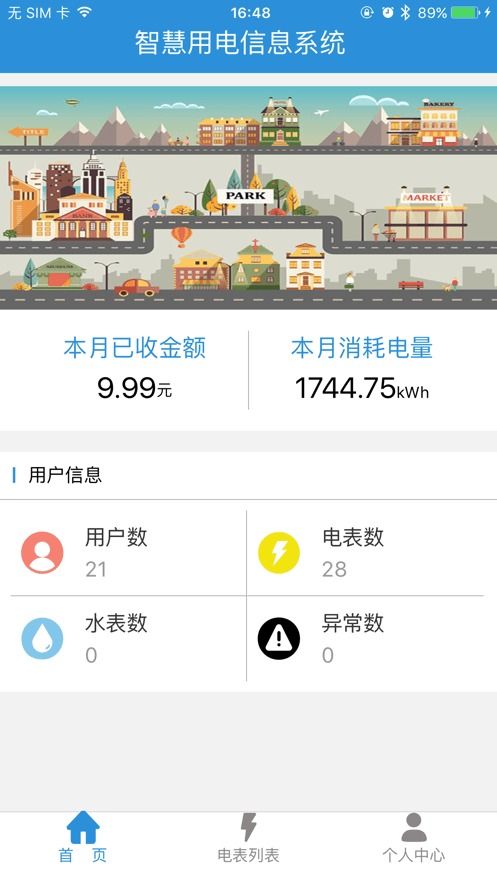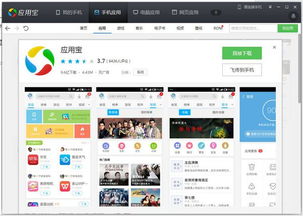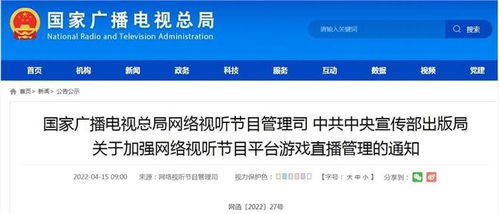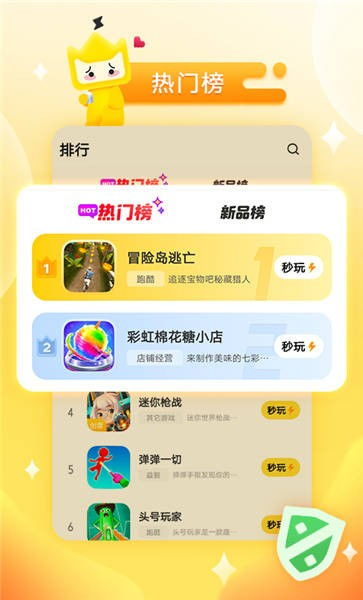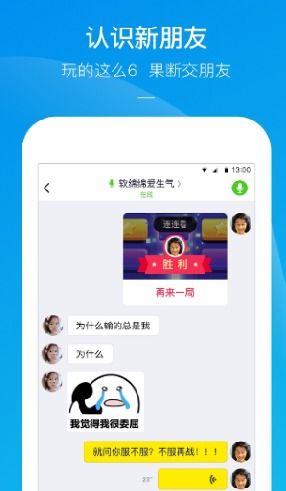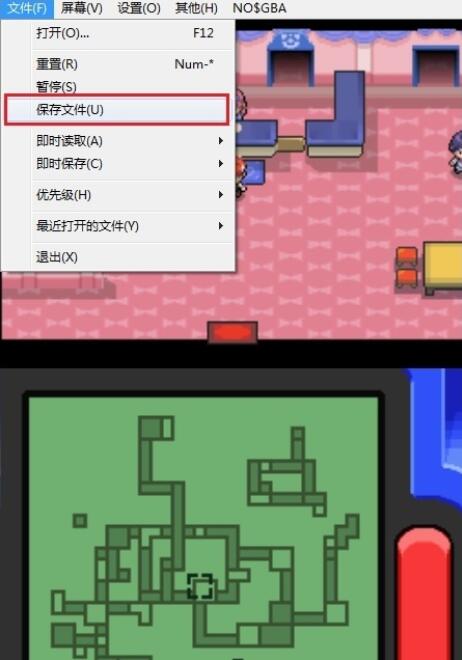怎么恢复手机安卓系统,轻松解决手机系统故障
时间:2025-05-04 来源:网络 人气:
手机突然卡成“龟速”,系统也变得“脾气暴躁”,是不是让你头疼不已?别急,今天就来教你几招,让你的安卓手机系统恢复活力,重拾流畅体验!
一、轻松一招:设置菜单恢复系统
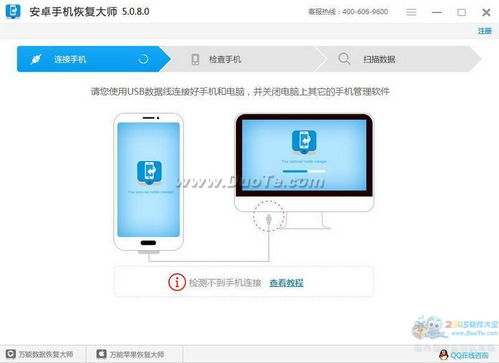
1. 找到设置:打开手机主屏幕,找到那个小小的齿轮图标,就是设置啦!
2. 进入系统:点击进入设置后,往下滑滑,找到“系统”或“关于手机”这样的选项。
3. 恢复出厂设置:再往下滑,找到一个叫做“恢复出厂设置”或“恢复默认设置”的选项,点它!
4. 确认操作:系统会提醒你,恢复出厂设置会清除所有数据,确认无误后,点击“确认”或“立即恢复”。
二、快捷操作:硬件按键组合进入恢复模式
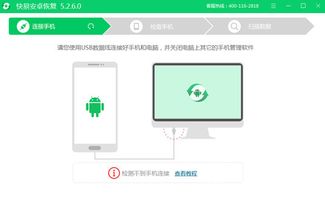
1. 关机:先让手机休息完全关机。
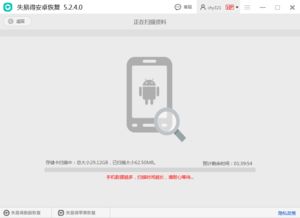
2. 按键组合:按下音量减键和电源键,同时按住,直到手机震动或出现提示信息。
3. 选择恢复:进入恢复模式后,用音量键选择“恢复出厂设置”或“wipe data/factory reset”,然后按电源键确认。
4. 重启手机:稍等片刻,手机会自动重启,恢复出厂设置完成!
三、专业级操作:刷入固件包恢复系统
1. 下载固件包:在电脑上下载你手机对应的固件包,并解压。
2. 连接手机:用数据线将手机连接到电脑,确保连接稳定。
3. 打开刷机工具:打开刷机工具,选择“刷入固件包”的选项。
4. 选择固件包:选择你下载并解压好的固件包。
5. 开始刷机:按照刷机工具的提示进行操作,等待刷机完成。
6. 重启手机:刷机完成后,手机会自动重启,并进入恢复好的系统状态。
四、华为Mate 20 Pro专属恢复方法
1. 备份数据:备份手机中的重要数据,包括联系人、短信、照片、视频等。
2. 下载华为手机助手:在电脑上下载并安装最新版本的华为手机助手。
3. 连接手机:用原装数据线将手机连接到电脑,打开华为手机助手,按照提示操作。
4. 选择系统更新:在华为手机助手中,点击“系统更新”,选择“切换到其他版本”。
5. 恢复安卓系统:选择之前的安卓EMUI系统选项,点击“恢复”,等待刷机完成。
6. 恢复备份数据:刷机成功后,按照提示恢复之前备份的数据。
五、注意事项
1. 备份数据:在进行任何恢复操作之前,一定要备份重要数据,以防万一。
2. 官方固件:下载固件包时,一定要选择官方认证的固件,避免遭遇恶意软件或病毒。
3. 操作风险:恢复出厂设置或刷机操作可能会导致数据丢失,请谨慎操作。
4. 寻求帮助:如果遇到问题,可以查阅手机说明书或咨询专业人士。
通过以上方法,相信你的安卓手机系统一定能够恢复活力,重新焕发生机!快来试试吧,让你的手机重拾流畅体验,享受科技带来的便捷生活!
相关推荐
教程资讯
教程资讯排行